- 1. rész: Az iPad Frozen javítása, amely nem kapcsol ki vagy alaphelyzetbe újraindítással
- 2. rész: Az iPad Frozen nem kapcsol ki vagy alaphelyzetbe állítása javítása a FoneLab iOS rendszer-helyreállítással
- 3. rész: Az iPad Frozen nem kapcsol ki vagy alaphelyzetbe állítása az iCloud segítségével
- 4. rész: GYIK az iPad Frozen nem kapcsol ki vagy visszaállításra
Adatok helyreállítása az iPhone készülékről a számítógépre egyszerűen.
Javítsa meg a lefagyott iPadet, amely nem kapcsol ki vagy alaphelyzetbe simán
 Frissítve: Lisa Ou / 02. április 2024. 09:30
Frissítve: Lisa Ou / 02. április 2024. 09:30Az iPadem lefagyott, és nem kapcsol ki vagy vissza. Tudja valaki mit kell ilyen helyzetben tenni? Korábban jól használtam, de hirtelen így fordult, így nem tudom, mit tegyek. Már megpróbáltam kikapcsolni, de fagyott marad, bármennyire is próbálkozom. Ha valaki tudja mi történik, remélem tud segíteni. Előre is köszönöm.
Időnként késleltetett problémákkal találkozik az eszközön, ami miatt az alkalmazások vagy folyamatok lelassulnak, és megzavarják az iPad tevékenységeit. De ami még rosszabb, ha ez a lemaradás fagyássá válik. Amikor ez megtörténik, az eszköz nem csak lelassul. Minden, amit csinálsz benne, teljesen leáll; Néha nem menekülhetsz el a helyzet elől, mert nem tud újraindulni.
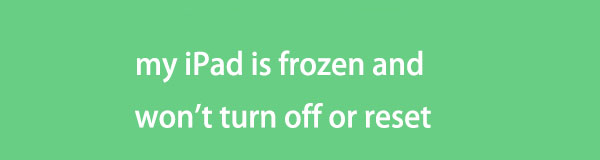
Ha ez az Ön készülékének jelenlegi helyzete, nyugodjon meg, mert már megtalálta az ilyen esetekhez szükséges információkat tartalmazó cikket. Egyszerűen böngéssze át a következő részeket, és miután megértette a folyamataikat, az Ön fagyasztott iPad amelyek nem kapcsolhatók ki vagy visszaállíthatók, gyorsan megoldódnak, különösen az általunk mellékelt irányelvek alapján. Ezért most olvassa be az alábbi tartalmat.

Útmutató
- 1. rész: Az iPad Frozen javítása, amely nem kapcsol ki vagy alaphelyzetbe újraindítással
- 2. rész: Az iPad Frozen nem kapcsol ki vagy alaphelyzetbe állítása javítása a FoneLab iOS rendszer-helyreállítással
- 3. rész: Az iPad Frozen nem kapcsol ki vagy alaphelyzetbe állítása az iCloud segítségével
- 4. rész: GYIK az iPad Frozen nem kapcsol ki vagy visszaállításra
1. rész: Az iPad Frozen javítása, amely nem kapcsol ki vagy alaphelyzetbe újraindítással
Az újraindítás egy jól ismert hibaelhárítási technika számos alapvető eszközproblémára. Leginkább olyan problémákra használják, mint például a lefagyott, késésben lévő vagy összeomló eszköz, így az újraindítás a kezdeti megoldás, amelyet az iPad esetében végrehajthat. A normál újraindítással ellentétben ezzel a módszerrel nem kell navigálni a képernyőn, így nem baj, ha lefagy. Csak a gombokra van szükség, minimálisra csökkentve az eljárás során előforduló szövődményeket. Ez egyben a legegyszerűbb technika.
Ha az iPadem lefagy, és nem kapcsol ki vagy vissza, kövesse az alábbi egyszerű útmutatót, hogy újraindítással megoldja a problémát:
Indítsa újra az iPadet Kezdőlap gomb nélkül: Ezután röviden nyomja meg az iPad felső és alsó gombját, majd tartsa lenyomva az oldalsó gombot. Szabadítsa fel később, amikor az eszköz képernyőjén megjelenik az Apple logó, jelezve az újraindítást.

Az iPad újraindítása a Kezdőlap gombbal: Tartsa lenyomva egyszerre az Alvás/Ébresztés és a Kezdőlap gombot, amíg a képernyő azt jelzi, hogy újraindult.
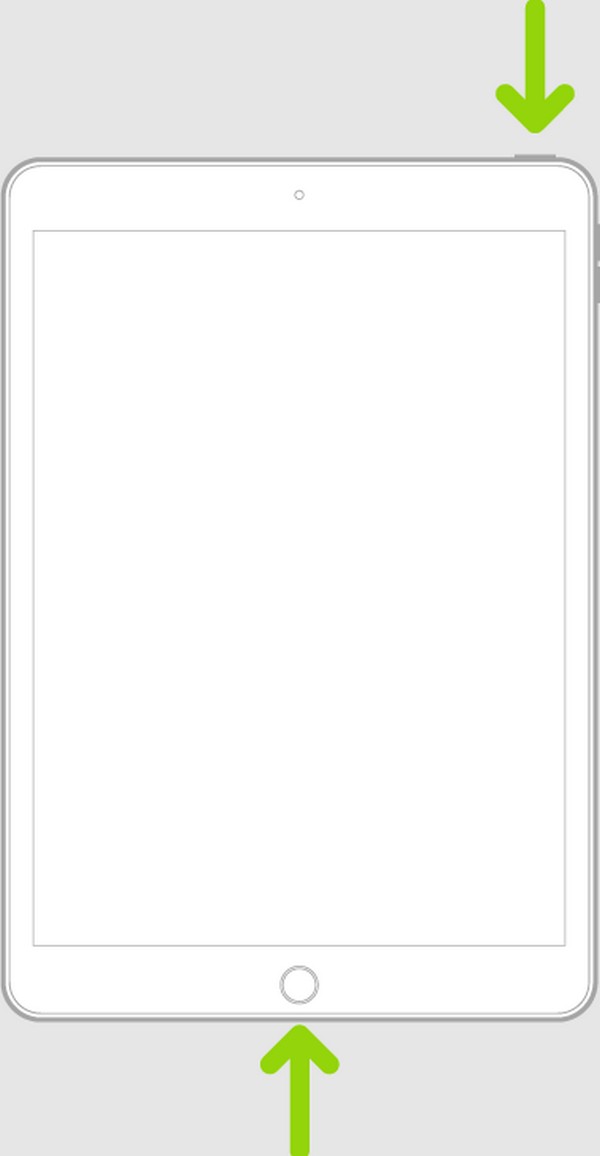
Az eszköz újraindítása kijavítja az ideiglenes hibákat, hibákat és egyéb egyszerű problémákat, amint már említettük. Ne feledje azonban, hogy továbbra is nagy az esélye annak, hogy nem oldja meg a problémát, különösen, ha összetettebb, mint gondolta. Ebben az esetben használja a következő programot.
2. rész: Az iPad Frozen nem kapcsol ki vagy alaphelyzetbe állítása javítása a FoneLab iOS rendszer-helyreállítással
Megpróbál FoneLab iOS rendszer-helyreállítás ha az újraindítás nem működik. Ez a program egy hatékony javítóeszköz, amely rendszerkárosodásokra specializálódott. Tehát, ha a lefagyott iPad oka az iOS-hez kapcsolódik, a program felületén való navigálás valószínűleg megoldja a problémát. Emellett előnyös kínálata a Standard és Advanced javítási típusok. Ha ezek közül a módok közül választ, az meghatározza az eszköz tartalmának sorsát, függetlenül attól, hogy meg szeretné-e tartani vagy törölni kívánja őket.
Ezenkívül a FoneLab iOS System Recovery több problémát is képes kezelni, mint egy lefagyott iPad. Tartalmaz egy iOS-eszközt, amely nem tud tölteni, érintőképernyője nem működik, aktiválásra vár, nem indul újra, elakad a frissítések ellenőrzésekor és így tovább. Így ez most és később is hasznos lesz az eszköz számára, amikor más problémákkal találkozik. Mérete csak kevés helyet foglal el a számítógépen, ami hozzájárul a zökkenőmentes teljesítményhez.
A FoneLab lehetővé teszi iPhone / iPad / iPod rögzítését DFU módból, helyreállítási módból, Apple logóból, fejhallgató módból stb. Normál állapotba adatvesztés nélkül.
- Javítsa ki a letiltott iOS-rendszerrel kapcsolatos problémákat.
- Adatok kinyerése letiltott iOS-eszközökről adatvesztés nélkül.
- Ez biztonságos és könnyen használható.
Ha az iPad lefagyott, és nem kapcsol ki vagy alaphelyzetbe, hogy kijavítsa a problémát, modellként azonosítsa az alábbi problémamentes utasításokat. FoneLab iOS rendszer-helyreállítás:
1 lépésLépjen be a számítógép böngészőjébe a FoneLab iOS rendszer-helyreállítás hivatalos weboldalának megnyitásához. Onnan keresse meg a ingyenes letöltés fület, és kattintson rá a telepítő mentéséhez. Miután a fájlt elmentette a Letöltések szakaszba, ideje rákattintani, és elkezdeni a telepítést, ami kevesebb mint egy percet vesz igénybe. Ezután futtassa az asztalon.
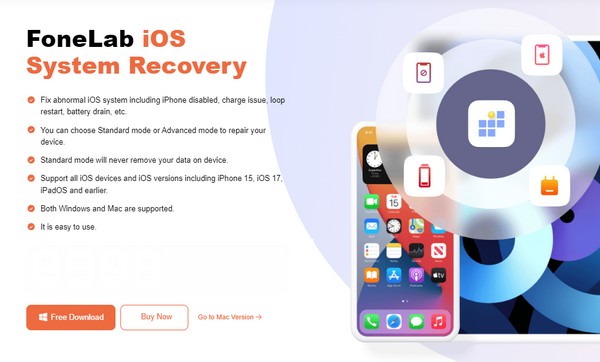
2 lépésA program főképernyőjén 4 fő funkció található. Kattintson a jobb felső sarokban lévőre, iOS rendszer helyreállítása, majd folytassa a Start gombbal. Így a javítási típusok a következő felületen jelennek meg. Válassza ki a kívánt módot, és kattintás előtt győződjön meg arról, hogy iPadje villámkábellel csatlakozik a programhoz megerősít.
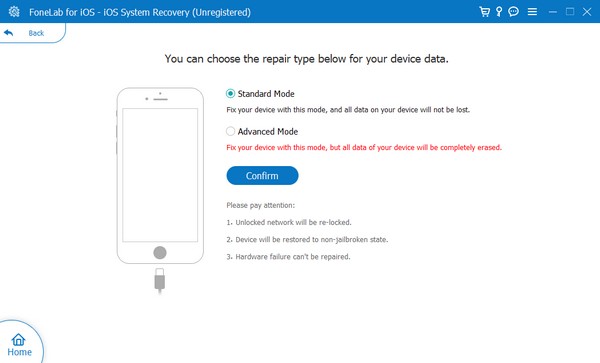
3 lépésEzután állítsa iPadjét helyreállítási módba az alábbi felület képernyőn megjelenő útmutatója segítségével. Az eszköz típusától függően azonban először az iPhone 8 és későbbi/iPad with Face ID, iPhone 7/7 Plus vagy Egyéb iDevices elemre kell kattintania a megfelelő útmutatás megtekintéséhez. Ezt követően használja a letöltött firmware-csomagot a lefagyott iPad javításához.
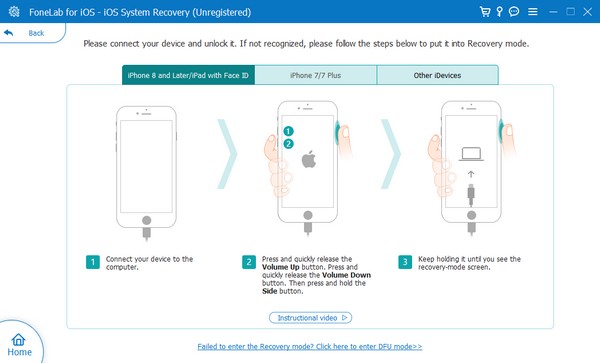
A FoneLab lehetővé teszi iPhone / iPad / iPod rögzítését DFU módból, helyreállítási módból, Apple logóból, fejhallgató módból stb. Normál állapotba adatvesztés nélkül.
- Javítsa ki a letiltott iOS-rendszerrel kapcsolatos problémákat.
- Adatok kinyerése letiltott iOS-eszközökről adatvesztés nélkül.
- Ez biztonságos és könnyen használható.
3. rész: Az iPad Frozen nem kapcsol ki vagy alaphelyzetbe állítása az iCloud segítségével
Mivel a lefagyás miatt nem tud navigálni az iPad funkciói között, az iCloud szolgáltatás nagyban segít. Rendelkezik Find My funkcióval, amelyet főleg az elveszett eszközök megkeresésére használnak, de ez nem minden. Segítségével kezelheti iPadjét vagy más csatlakoztatott Apple-eszközeit is számítógépen vagy egy másik iPad, iPhone vagy iPod Touch böngészőn keresztül. A lefagyott iPadet törölheti az iCloud-fiókjával, és visszaállíthatja a gyári beállításokat. Ezután minden az eszközön törölve lesz, beleértve a problémákat is, de más adatok elvesztésére is számítani kell.
Utánozza az alábbi egyszerű lépéseket annak javításához, hogy iPad képernyője lefagyott, és nem tudja kikapcsolni vagy visszaállítani az iCloud segítségével:
1 lépésHasználja számítógépe vagy más eszköz böngészőjét az iCloud webhely eléréséhez, és adja meg bejelentkezési adatait. Miután bejelentkezett fiókjába, lépjen tovább az iCloud Find My funkciójához, és válassza ki a Minden eszköz opciót a képernyőn.
2 lépésAmikor megjelennek az iCloudhoz csatlakoztatott eszközök, kattintson a lefagyott iPadre. Ezután kattintson a Törölje ezt az eszközt fülre, miután a beállítások megjelennek. Ezután az eszköz összes tartalma és beállítása törlődik, újraindítja az iPadet, és elhagyja a lefagyott képernyőt.
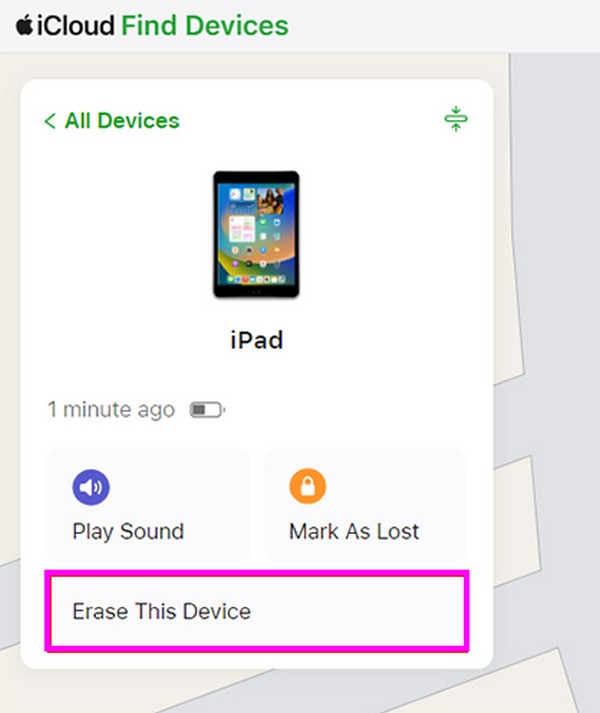
Javasoljuk, hogy alaposan gondolja át ezt a módszert, mielőtt kiválasztja. Ahogy már említettük, ez az összes iPad-tartalmat veszélybe sodorja, ezért próbálkozzon FoneLab iOS rendszer-helyreállítás először ennek elkerülésére.
A FoneLab lehetővé teszi iPhone / iPad / iPod rögzítését DFU módból, helyreállítási módból, Apple logóból, fejhallgató módból stb. Normál állapotba adatvesztés nélkül.
- Javítsa ki a letiltott iOS-rendszerrel kapcsolatos problémákat.
- Adatok kinyerése letiltott iOS-eszközökről adatvesztés nélkül.
- Ez biztonságos és könnyen használható.
4. rész: GYIK az iPad Frozen nem kapcsol ki vagy visszaállításra
Hogyan állíthatok vissza egy nem reagáló iPadet gombok nélkül?
Használja a cikk 3. részének módszerét, amely az iCloud-eljárást tartalmazza. Mint már említettük, a folyamat lehetővé teszi az iPad kezelését más eszközök használatával. Így nem probléma, ha a lefagyott iPad képernyője és gombjai nem reagálnak. Visszaállíthatja, ha az iCloud Find My szakaszához lép.
Van hard reset gomb az iPaden?
Sajnos nincs ilyen, ha egyetlen, a hard resethez kijelölt gombra hivatkozunk. Ehelyett végrehajthatja a hard reset-et a gombok kombinációjának megnyomásával. Tudjon meg többet erről a cikk 1. részében.
Köszönjük, hogy böngészi ezt a bejegyzést, és elfogadja az általunk közölt információkat. Remélhetőleg sikeresen kijavította lefagyott iPadjét a fenti megfelelő irányelvek alapján.
A FoneLab lehetővé teszi iPhone / iPad / iPod rögzítését DFU módból, helyreállítási módból, Apple logóból, fejhallgató módból stb. Normál állapotba adatvesztés nélkül.
- Javítsa ki a letiltott iOS-rendszerrel kapcsolatos problémákat.
- Adatok kinyerése letiltott iOS-eszközökről adatvesztés nélkül.
- Ez biztonságos és könnyen használható.
